I vinduet Egenskaber for mål kan du foretage yderligere justeringer af mål, der allerede er oprettet.
Sådan åbner du egenskaber for mål:
- I alternativet skal du vælge Tegn ekstra manuelt tegnede mållinjer ikonet i værktøjslinjen.

- Klik på Pegeredskab til manuel tegning ikonet i værktøjslinjen.

- I vinduet Plantegning skal du klikke på den mållinje, du vil justere.
- Højreklik og vælg Egenskaber, eller tryk på Ctrl + F5.
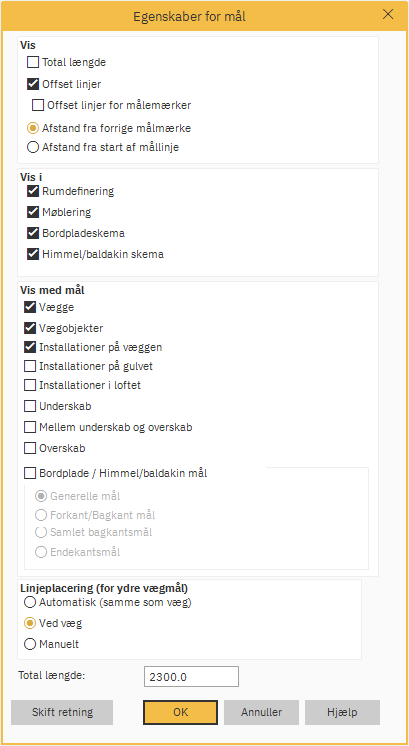
I vinduet Egenskaber for mål, er der områder, hvor du kan foretage justeringer. Hvert område har flere muligheder:
VisDu kan justere, hvordan målet præsenteres.
- Total længde – hvis du har splitpunkter, vil afkrydsning af Total længde vise det samlede mål såvel som splitpunktssektionerne:
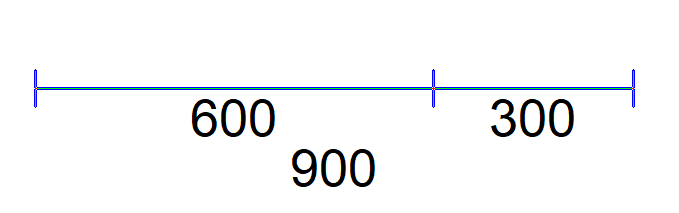
- Offset linjer – Hvis du har flyttet målet fra det sted, hvor den oprindeligt blev tegnet, vil afkrydsning heraf fremhæve, hvor målet er blevet flyttet fra.
- Afstand fra forrige målmærke – hvis denne er valgt, præsenteres længden af et mål fra punkt til punkt, som vist ovenfor.
- Afstand fra start af målelinje – hvis dette er valgt, præsenteres målet fra det oprindelige udgangspunkt, og hvert punkt efter tilføjes til figuren, som vist nedenfor:
Se også Skift retning.
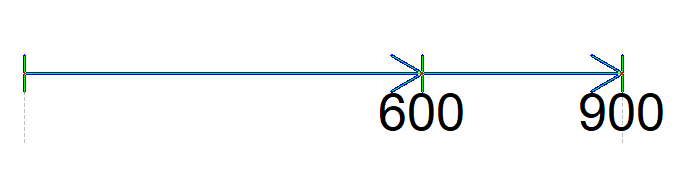
Vis i
Du kan vælge, i hvilken tilstand du vil se målet, ved at afkrydse eller fravælge de relevante felter.
Vis med mål
Du kan vælge, hvor du vil have dit fritegnede mål vist ved at vælge en specifikt visning.
Linjeplacering (for ydre vægmål)
Der er tre muligheder for justering af ydre vægmål:
- Automatisk (samme som væg)
- Ved væg
- Manuelt
Automatisk (samme som væg) vil justere målet til den ydervæg på den side af tegningen, den er placeret, så længe målet ikke krydser den anden væg: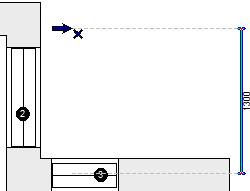
Automatisk er standard for alle automatiske mål.
Ved væg vil justere målet tæt på væggen og ignorere andre vægge, det kan komme i konflikt med:
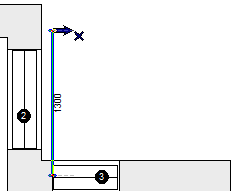
Frittegnede specifikke mål uden for rummets vægge er som standard indstillet som Ved væg. Det betyder, at uanset hvor du har tegnet dem uden for væggene, vil de fremstå som det mål, der er tættest på væggen.
Manuelt vil tilpasse sig dine egne specifikke krav.

Vælg Manuelt og klik OK. Du vil nu være i stand til at vælge placeringen af dit fritegnede mål ved at trække den på plads: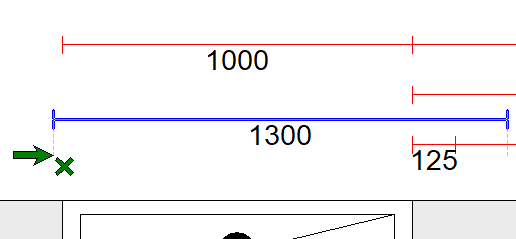
Total længde
Skift den totale længde ved at indtaste tallet i boksen.
Skift retning
Hvis Afstand fra start af mållinje er valgt, vil et klik på denne knap skifte retning, hvorfra informationen præsenteres:
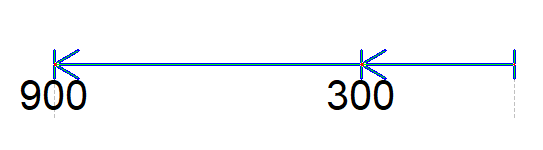
For at bekræfte eventuelle ændringer, klik på OK knappen.
Relaterede artikler